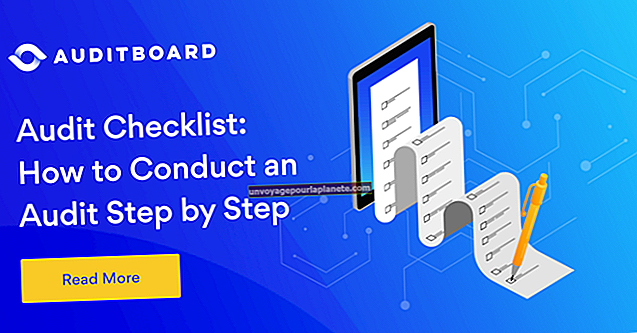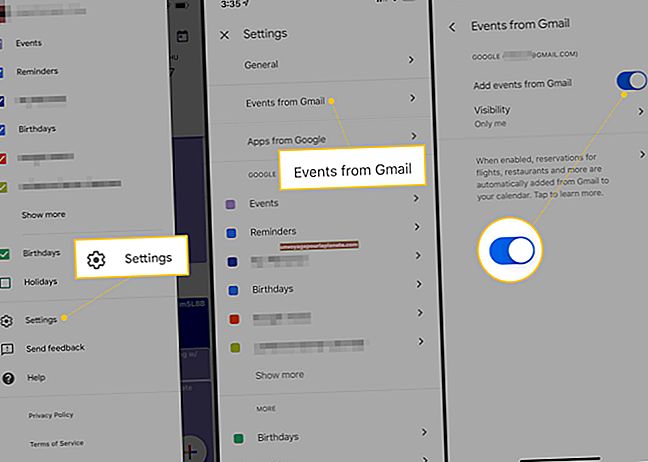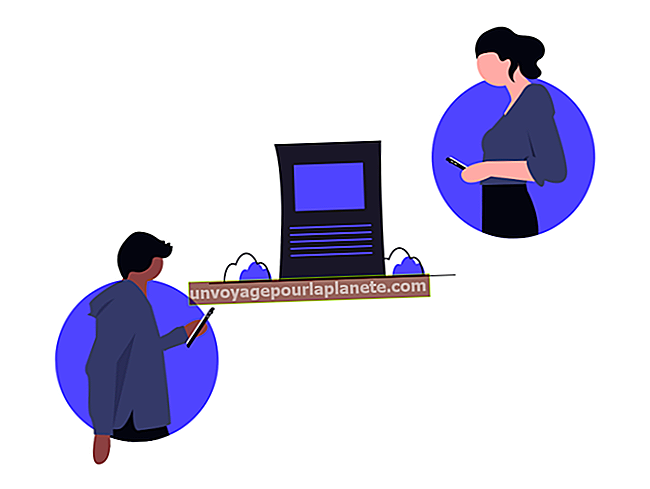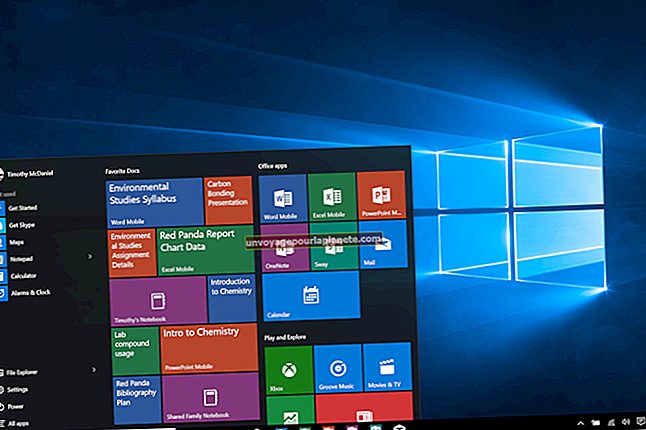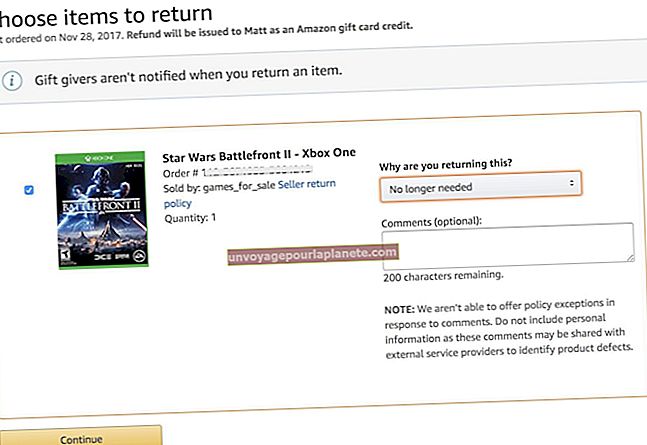如何在 MS Excel 中查找和替换文本部分
对于冗长的Excel电子表格,手动查找和替换部分文本可能非常繁琐。幸运的是,Microsoft 包含了一些有用的工具,用于定位文本部分并将它们替换为您喜欢的选择。 Excel 的“查找和替换”功能将在整个电子表格或选定单元格中搜索您指定的文本。 Excel还提供了“替换”功能。与“查找”和“ Len”功能结合使用时,“替换”功能可让您根据输入的值或另一个单元格的内容动态查找和替换文本。
查找和替换功能
1
单击并在多个单元格上拖动鼠标以将搜索限制为仅这些单元格。如果要执行整个图纸搜索,请不要选择多个单元格。
2
按住“Ctrl-H”键打开“查找和替换”窗口。
3
在“查找内容”字段中输入要替换的文本。
4
在“替换为”字段中输入要用于替换的文本。
5
单击“全部替换”以查找并替换位于所选单元格或整个工作表中的文本部分的每个实例。或者,单击“替换”以查找并替换当前所选单元格中文本的第一个实例。完成后单击“关闭”。
替换功能
1
输入“ = REPLACE(source,start_number,length,replacement)”,在空白单元格中不带引号。源和替换可以是单元格引用,也可以是用引号引起来的文本字符串。 start_number 和 length 描述替换文本的位置和数量。例如,“ = REPLACE(A1,3,1,” hn“)”在单元格A1中查找,并将文本的一个字符(从第三个字符开始)替换为“ hn”。如果单元格A1包含“ Jon Doe”,则将其更正为“ John Doe”。
2
将“start_number”替换为不带引号的“FIND(find_text,source)”以定位“Replace”函数的起始位置。继续示例,公式中的“查找”功能
=REPLACE(A1,FIND("n",A1),1,"hn")
在单元格 A1 中查找文本“n”并将“3”发送到“替换”函数。 “ find_text”变量也可以是单元格引用。
3
用“ LEN(find_text)”替换“ length”(不带引号)以确定需要替换的文本的长度。继续示例,公式中的“ Len”函数
= REPLACE(A1,FIND(“ n”,A1),LEN(“ n”),“ hn”)
计算“ n”中的字符数,并将“ 1”输出到“替换”功能。 “find_text”变量也可以是单元格引用。如果单元格 B1 包含字母“n”,则公式
= REPLACE(A1,FIND(B1,A1),LEN(B1),“ hn”)
将产生相同的结果以将“乔恩·多伊”更正为“约翰·道伊”。